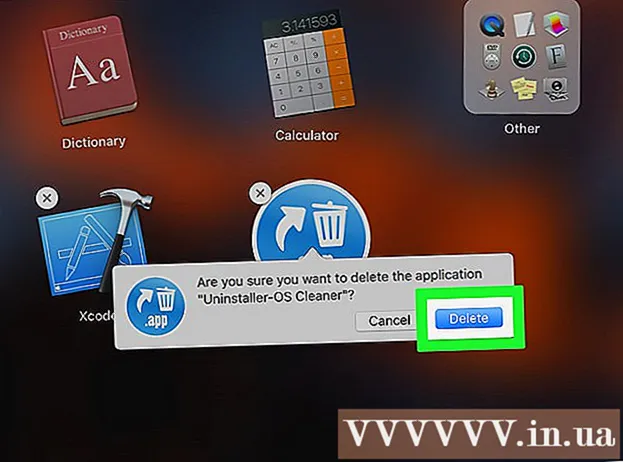Հեղինակ:
Joan Hall
Ստեղծման Ամսաթիվը:
26 Փետրվար 2021
Թարմացման Ամսաթիվը:
1 Հուլիս 2024

Բովանդակություն
Օպերացիոն համակարգը (ՕՀ) ծրագիր է, որը վերահսկում է ապարատային ռեսուրսների և համակարգչում տեղադրված ծրագրերի փոխազդեցությունը: Համակարգիչների մեծ մասն աշխատում է Windows օպերացիոն համակարգով, սակայն կան այլ հայտնի օպերացիոն համակարգեր, ինչպիսիք են Mac OS- ը և Linux- ը: Օպերացիոն համակարգի տարբերակը (օրինակ, Windows 7) ստուգելուց բացի, կարող եք գտնել այլ օգտակար տեղեկություններ, օրինակ ՝ համակարգի բիթայնությունը (32-բիթ կամ 64-բիթ):
Քայլեր
 1 Միացրեք ձեր համակարգիչը և դիտեք էկրանը, երբ այն բարձրանում է:
1 Միացրեք ձեր համակարգիչը և դիտեք էկրանը, երբ այն բարձրանում է: 2 Տեղադրված ՕՀ -ի անունը պետք է ցուցադրվի էկրանին, օրինակ ՝ Windows Vista: Եթե չեք տեսնում ՕՀ -ի անունը, կամ լրացուցիչ տեղեկությունների կարիք ունեք, կարդացեք:
2 Տեղադրված ՕՀ -ի անունը պետք է ցուցադրվի էկրանին, օրինակ ՝ Windows Vista: Եթե չեք տեսնում ՕՀ -ի անունը, կամ լրացուցիչ տեղեկությունների կարիք ունեք, կարդացեք:  3 Կտտացրեք «Սկսել» (ներքևի ձախ անկյուն):
3 Կտտացրեք «Սկսել» (ներքևի ձախ անկյուն):- Եթե դուք չունեք Start կոճակ, ուշադրություն դարձրեք այս կամ այն օպերացիոն համակարգի պատկերանշանին:
- Microsoft Windows- ի պատկերանշանը կամ դրոշի պատկերակը ցույց է տալիս, որ դուք ունեք Windows- ի ավելի վաղ տարբերակ, քան Windows 95 -ը, օրինակ ՝ Windows 3.11 -ը:
- Էկրանի անկյունում կարմիր գլխարկը ցույց է տալիս, որ դուք աշխատում եք Red Hat Linux օպերացիոն համակարգով:
- Եթե էկրանի անկյունում տեսնում եք կանաչ կամ կապույտ «L», ապա ձեր համակարգիչը աշխատում է Lindows կամ Linspire- ով:
- Մոխրագույն կամ սև ոտնահետքի պատկերակը էկրանի անկյունում նշանակում է, որ դուք օգտագործում եք գրաֆիկական ինտերֆեյս (GUI), որը կոչվում է GNU Network Object Model Environment (GNOME) Linux- ում կամ UNIX- ում:
- Եթե «Sun» կամ «Solaris» բառերը գրված են մանուշակագույն ֆոնի վրա, ապա դա Sun Solaris օպերացիոն համակարգն է:
 4 Նայեք «Սկսել» ցանկի վերջում գտնվող տեքստին, որը կարող է ձեզ տեղեկացնել տեղադրված ՕՀ -ի անվան և տարբերակի մասին, օրինակ ՝ Windows 95, Windows 2000 Professional, Windows XP Home և այլն:եւ այլն
4 Նայեք «Սկսել» ցանկի վերջում գտնվող տեքստին, որը կարող է ձեզ տեղեկացնել տեղադրված ՕՀ -ի անվան և տարբերակի մասին, օրինակ ՝ Windows 95, Windows 2000 Professional, Windows XP Home և այլն:եւ այլն - Եթե չեք տեսնում ՕՀ -ի անունը, կամ լրացուցիչ տեղեկությունների կարիք ունեք, կարդացեք:
 5 Սկսելու ցանկի որոնման տողում մուտքագրեք winver, այնուհետև սեղմեք Enter:
5 Սկսելու ցանկի որոնման տողում մուտքագրեք winver, այնուհետև սեղմեք Enter:- Կամ կտտացրեք Start - Run, մուտքագրեք winver և սեղմեք Enter:

- Կամ կտտացրեք Start - Run, մուտքագրեք winver և սեղմեք Enter:
 6 «Windows- ի մասին» պատուհանը կբացվի: ՕՀ -ի անունը կցուցադրվի պատուհանի վերևում:
6 «Windows- ի մասին» պատուհանը կբացվի: ՕՀ -ի անունը կցուցադրվի պատուհանի վերևում: - Օպերացիոն համակարգի տարբերակի համարը ցուցադրվում է Version տողում, իսկ փակագծերում նշված են սպասարկման փաթեթները: Օրինակ ՝ Տարբերակ 6.0 (Կառուցել 6001. Packառայությունների փաթեթ 1):

- Օպերացիոն համակարգի տարբերակի համարը ցուցադրվում է Version տողում, իսկ փակագծերում նշված են սպասարկման փաթեթները: Օրինակ ՝ Տարբերակ 6.0 (Կառուցել 6001. Packառայությունների փաթեթ 1):
 7 Այլապես, աջ սեղմեք «Իմ համակարգիչը» պատկերակին (աշխատասեղանին կամ «Սկսել» ցանկում):
7 Այլապես, աջ սեղմեք «Իմ համակարգիչը» պատկերակին (աշխատասեղանին կամ «Սկսել» ցանկում): 8 Ընտրացանկից ընտրեք Հատկություններ:
8 Ընտրացանկից ընտրեք Հատկություններ: 9 Համակարգի մասին տեղեկատվությունը ներկայացված է «Ընդհանուր» ներդիրում, որտեղ կարող եք գտնել ՕՀ -ի անվանումը և դրա բիտ խորությունը:
9 Համակարգի մասին տեղեկատվությունը ներկայացված է «Ընդհանուր» ներդիրում, որտեղ կարող եք գտնել ՕՀ -ի անվանումը և դրա բիտ խորությունը:- Օպերացիոն համակարգի անունը և տարբերակը ցուցադրվում են System բաժնում, օրինակ ՝ Windows XP Home:
- Եթե ունեք Windows XP- ի 64-բիթանոց տարբերակ, ապա կգտնեք «x64 Edition» բառերը: Եթե այս բառերը չկան, ապա ունեք ՕՀ-ի 32-բիթանոց տարբերակ:
- Windows Vista- ում կամ Windows 7-ում «Համակարգի տեսակը» տողում ցուցադրվում է «64-բիթ օպերացիոն համակարգ» կամ «32-բիթ օպերացիոն համակարգ»:
Խորհուրդներ
- Serviceառայությունների փաթեթը թարմացումների մեկ ֆայլ է, որը նախատեսված է բարելավել օպերացիոն համակարգը, համակարգչային ծրագրերը կամ այլ ապրանքներ:
- Էկրանի վերին ձախ անկյունում գտնվող խնձորի պատկերակը ցույց է տալիս, որ դուք օգտագործում եք Mac OS: Mac OS- ի մասին մանրամասն տեղեկություններ կարող եք գտնել ՝ կտտացնելով խնձորի պատկերակին և ընտրացանկից ընտրելով «Այս համակարգչի մասին» կամ «Այս Mac- ի մասին»:
- Եթե չգիտեք, թե Linux- ի կամ UNIX- ի բաշխման հավաքածուն տեղադրված է ձեր համակարգչում, տերմինալում մուտքագրեք uname կամ uname –а հրամանը `համակարգի տարբերակի մասին տեղեկություններ ստանալու համար:
- Եթե նախորդ հրամանը չի աշխատում, մուտքագրեք cat / etc / issue
- Փորձեք Run պատուհանում winver- ի փոխարեն մուտքագրել ver:
Ինչ է պետք
- Մուկ
- Սկսել ընտրացանկը
- Գործարկել պատուհանը
- Իմ համակարգչի պատկերակը